
Indító USB flash meghajtó létrehozása Windows 10 Rufus program
Helló barátaim! Másnap a Rufus nevû, egyszerûen indítható flash meghajtók létrehozására szolgáló programot a 2.3-as verzióra frissítették. A Rufus nagyon egyszerűen elindít egy indítható USB flash meghajtót bármilyen operációs rendszerrel: Windows 7, 8.1, 10, ehhez csak két gombra kell kattintania a segédprogramban. De sajnos a frissítés gyakorlatilag nem adott hozzá funkcionalitást a programhoz ebben a tekintetben, és mint korábban, a Rufus indítólemezt hoz létre egy Windows 8.1 vagy Windows 10 operációs rendszerrel, és csak egy dologra: UEFI vagy szokásos BIOS.
- Fontos megjegyzés: Indító USB flash meghajtó létrehozásához egy Windows 8.1 vagy Windows 10 operációs rendszerrel egyáltalán nincs szüksége programokra, sikeresen használhatja a szokásos parancssort, olvassa el erről a részletes cikket.
- Valójában, -ban A Rufus egy univerzális rendszerindító USB flash meghajtót hozhat létre a GPT (UEFI) és az MBR (BIOS) számára, de akkor használnia kell egy másik WinSetupFromUSB programot, itt található egy részletes cikk erről.
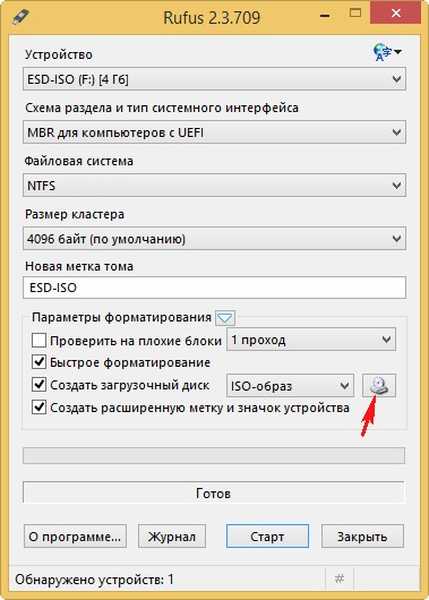
válassza ki a Windows 10 ISO-képét, majd kattintson a Megnyitás gombra

A felső mezőben válassza az USB flash meghajtót (ha több ilyen van).
MBR UEFI-vel rendelkező számítógépekhez.
NTFS (Igen, eddig csak a Rufus hozhat létre UEFI flash meghajtót az NTFS fájlrendszerrel).
kezdet
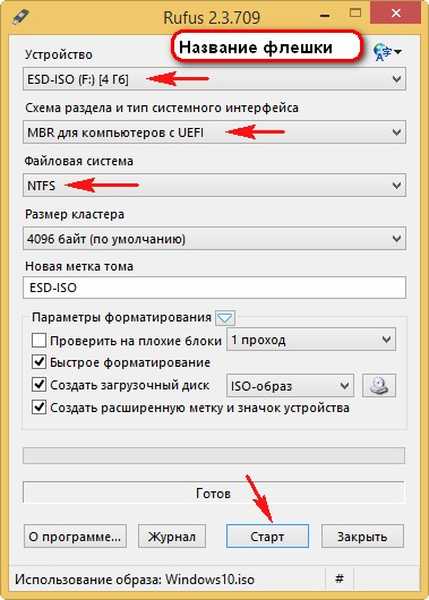
Ez minden, várjuk a Win 10 indító memória meghajtó létrehozásának folyamatának végét.
Amikor rendszerindító Windows 10 flash meghajtót hoz létre telepítéshez egy normál BIOS-sel rendelkező számítógépre, kattintson a bal egérgombbal a DVD-ROM miniatűrjével ellátott gombra.,
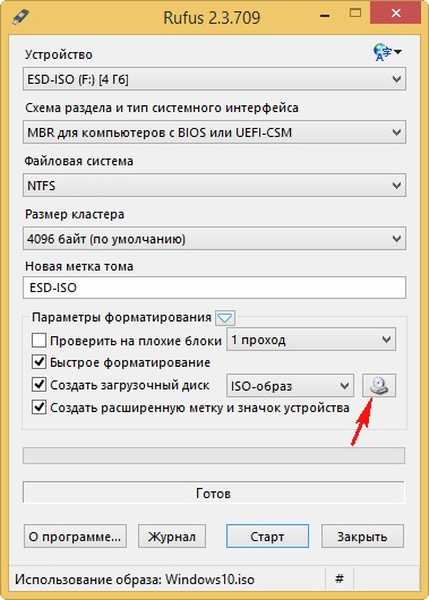

kezdet
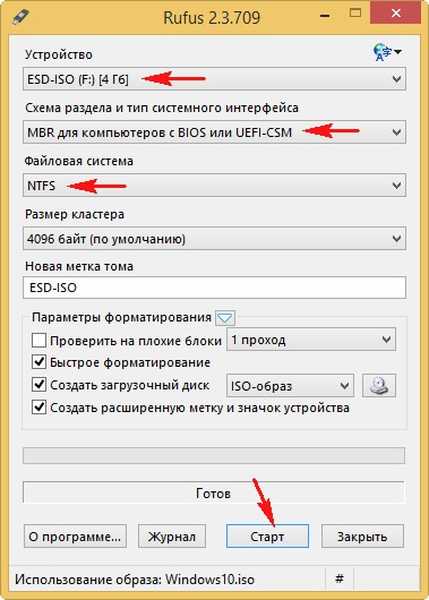
Cikkcímkék: Rufus GPT MBR UEFI USB Flash Drive Windows 10











